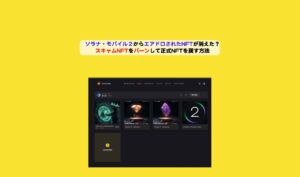こんにちは。日本のNFTをみんなで盛り上げて応援したいWeb3じいじのko_sanです。
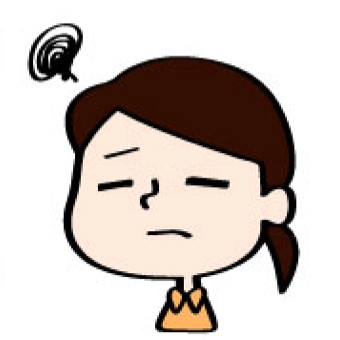
NFTを取引した時のガス代を含めた取引履歴を後で確認する方法が知りたい!



そんな疑問にお答えします。Etherscan(イーサスキャン)を使うとできます。
この記事ではEtherscan(イーサスキャン)を使った確認方法、画像付きでわかりやすく紹介します。NFTで利益が20万円以上出た場合には確定申告が必要となります。そんな時に知っておくと便利です。
■Etherscan(イーサスキャン)とは
Etherscan(イーサスキャン)とは、イーサリアムチェーンのNFTや仮想通貨ETH(イーサ)の入出金履歴やガス代(手数料)などを確認できるWebサイトです。これまでの取引履歴を確認することができます。
こちらのEtherscanのリンクから確認することができます。
■Etherscan(イーサスキャン)の使い方
以下のステップで過去の取引が確認できます。
- STEP1 Ethrescanのページを開き、メタマスクなどのウォレットアドレスを入力する
- STEP2 表をcvs形式でダウンロードして、Excelで開く
- STEP3 取引履歴を確認する
それぞれ画像付きで解説します。
STEP1 Ethrescanのページを開き、メタマスクなどのウォレットアドレスを入力する
こちらのリンクからEthrescanのページを開くと以下の画面になるので、確認したメタマスクウォレットのアドレスを検索窓にコピペ入力します。


検索マークをクリックするかエンターを押すと以下の画面となr、取引履歴がわかります。


英語なので最初はとっつきにくいかもしれませんが、使っていくと慣れると思います。
STEP2 表をcvs形式でダウンロードして、Excelで開く
この状態で下までスクロールすると、右下に、CSV Exportというリンクがあるのでクリックします。
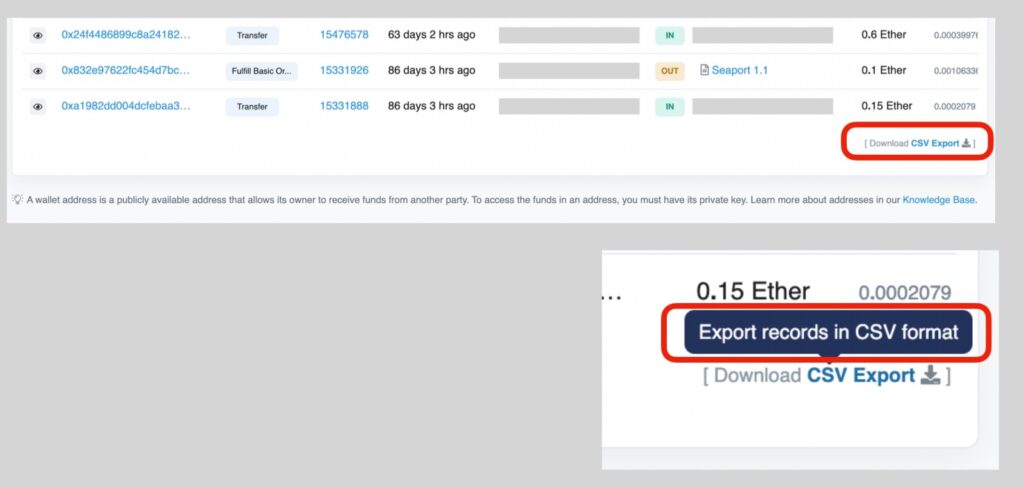
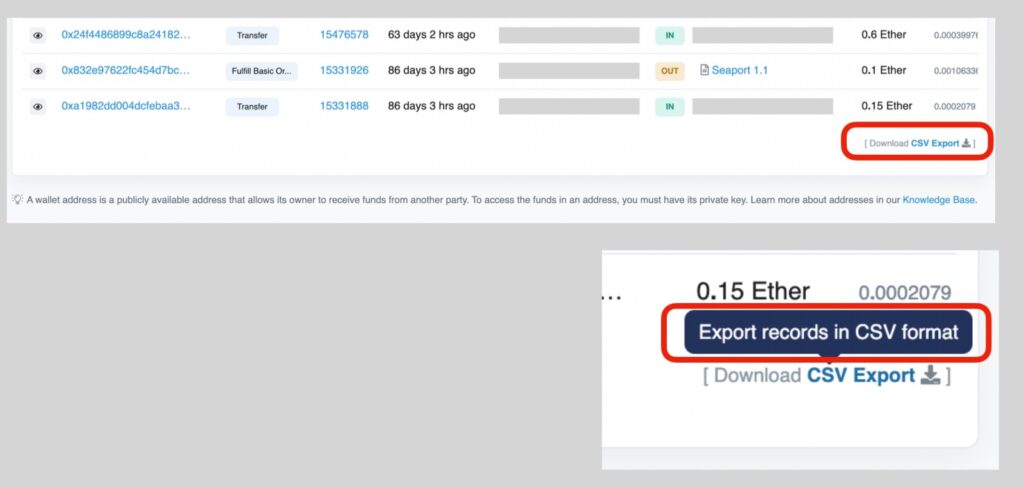
以下の画面になるので、取引の期間を入力して、期間を指定することができるので、例えば2022年5月1日~2022年11月7日の場合、「05/01/2022 To 11/07/2022」の様に指定します。
私はロボットではありません」にチェックを入れてから、OKを推します。
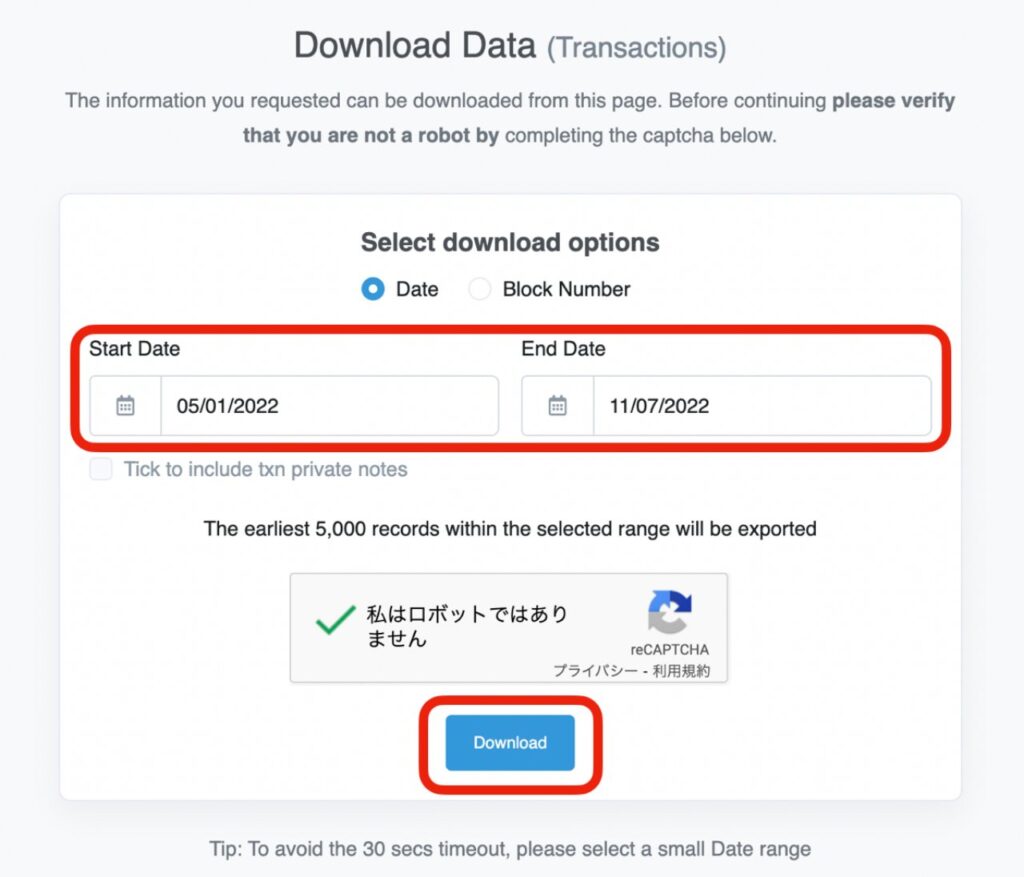
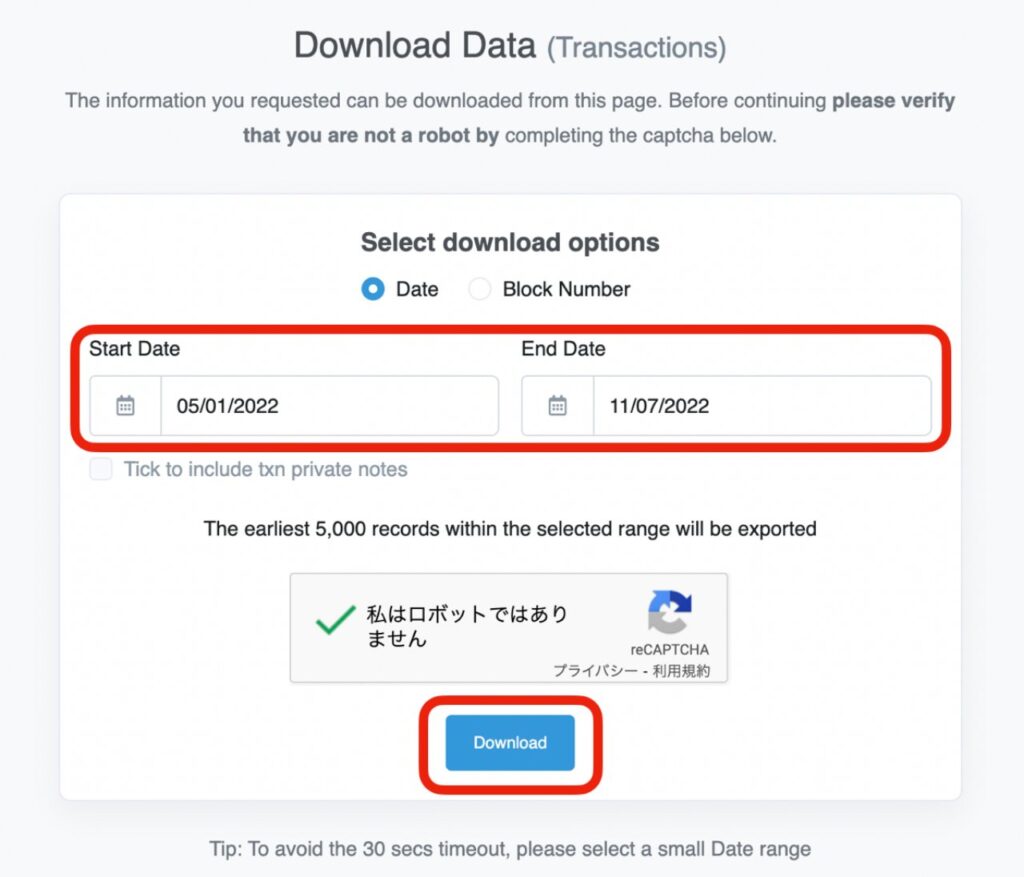
これでCVS形式のファイルがダウンロードされます。
STEP3 取引履歴を確認する
ダウンロードしたファイルの保存先を指定したあと、エクセルで保存したファイルを開きます。
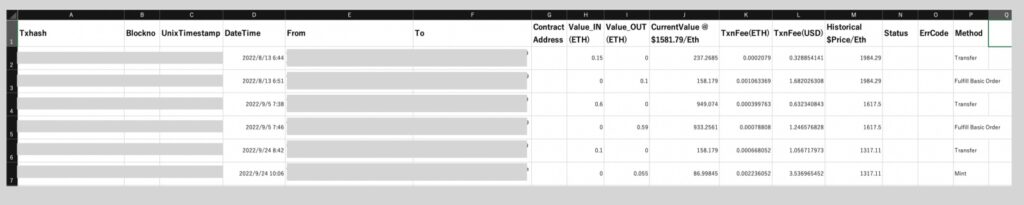
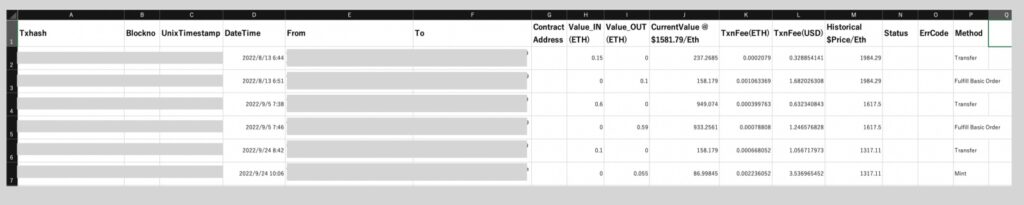
ここで、
Txhash: 取引Hash値
Blockno:トランザクションが含まれているブロック番号
UnixTimestamp:トランザクションが追加されたブロックのタイムスタンプ
Date Time:トランザクションの日時
From:どこから
To:どこへ
CurrentValue(ドル換算):現在のドル換算値
ValueIN (ETH): ETH入金
ValueOUT (ETH ):ETH出金
Current Value($1581.79$/Eth):現在のドル換算
TxnFee(ETH):ETH建てガス代
TxnFee(USD):ドル建てガス代
Historical $Price/Eth:1ETHの過去の時点でのドル換算値
となります。
確認しておきたいところがあって、10/31日に取引をした「Education Passport」というNFTのガス代がどのぐらいかかったのか気になっていました。
当日はプレセールのミント日で、人気のNFTであるためなかなか取引が成立せず、ガス代がかなり高くなっていたはずですが、結局いくらだったのか確認する余裕もありませんでした。
このEthrescanの表からわかったのは、ガス代が0.2ETH当日のドル換算で、317ドル(約4万6千円)だったということです。NFT自体も50個で0.2ETHだったので同じぐらいの値段となります。結構高かったことが確認できました。
■まとめ
NFTの取引でのガス代を含めた取引履歴の確認方法としてのEtherscan(イーサスキャン)の使い方について、画像付きで解説しました。
参考になれば嬉しいです。
なお、OpenSeaでNFTを売りに出した時、売れた時の確認方法についてもEtherscanで確認できます。こちらの記事にまとめました。


NFTをこれから始めたい時の基本のきについてはこちらを参照ください。